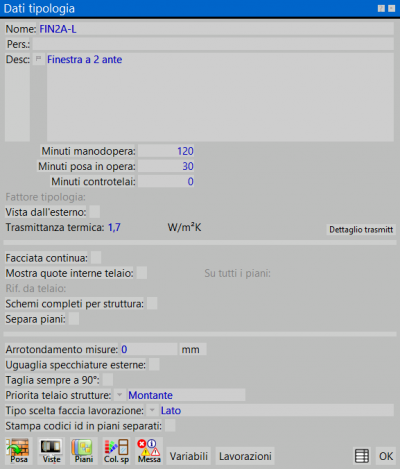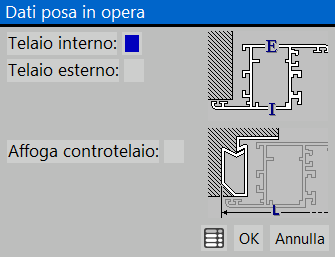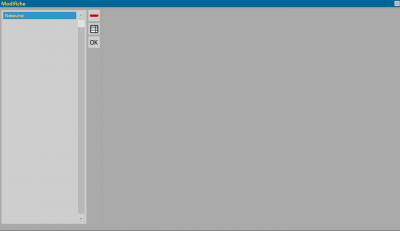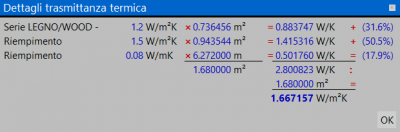Dati tipologia
Da Opera Wiki.
(Differenze fra le revisioni)
(→Sezione 5: i tasti azione) |
|||
| (48 revisioni intermedie non mostrate.) | |||
| Riga 1: | Riga 1: | ||
| - | [[File: | + | [[File:finestradatitipologia.png|thumb|400px|right]] |
| + | {{NB|Per accedere a questo riquadro in Opera Gestione Commesse: dal ''Foglio di progettazione'', selezionare il pulsante [[File:tastodati5.png]]}} | ||
| - | |||
| - | |||
| - | |||
| - | |||
| - | |||
| - | |||
| - | + | == Sezione 1: dati tipologia == | |
| - | + | ||
| - | ''' | + | *'''Nome''': È il codice della tipologia. |
| - | + | *'''Pers''' (Personalizzazione): È un ulteriore codice allo scopo di personalizzare il codice effettivo della tipologia. | |
| + | *'''Desc''': Descrive le caratteristiche della tipologia. | ||
| + | *'''Chiavi di ricerca dettagli tecnici''': | ||
| + | *'''Minuti di manodopera''': Si tratta dei minuti necessari per la realizzazione in officina della tipologia. | ||
| + | *'''Minuti posa in opera''': Si tratta dei minuti necessari per il montaggio della tipologia nel vano definitivo. | ||
| + | *'''Minuti controtelai''': Si tratta dei minuti necessari per la realizzazione in officina dei controtelai abbinati alla tipologia. | ||
| + | *'''Fattore tipologia''': se nei [[Parametri vari]] viene attivato il campo '''Gestione fattore tipologie''', anche questo campo sarà attivo e compilabile.Consente di abbinare alla tipologia un numero puro che consente di fare delle statistiche sui costi dei materiali impiegati per la realizzazione degli infissi. | ||
| - | ''' | + | *'''Trasmittanza termica''': Viene riportato il valore di trasmittanza termica della struttura. |
| - | + | {{BR}} | |
| - | + | == Sezione 2: facciata continua == | |
| - | + | ||
| - | ''' | + | *'''Facciata continua''': Questo flag abbina le funzioni per la facciata continua. |
| - | + | {{BR}} | |
| - | + | *'''Mostra quote interne telaio''': se selezionato, consente la visualizzazione delle quote della tipologia dall'interno del telaio e attiva i campi seguenti: | |
| + | **'''Su tutti i piani''': mostra le quote interne telaio anche per strutture sugli altri piani. | ||
| + | **'''Nascondi quote profili''': nasconde le quote dell'altezza dei profili e mostra contemporaneamente le quote asse del profilo. | ||
| + | **'''Rif. da telaio''': mostra le quote interne telaio dalla camera del telaio senza considerare i riporti interni. | ||
| + | {{BR}} | ||
| - | + | == Sezione 3: impostazioni di stampa == | |
| - | ''' | + | *'''Schemi completi per struttura''': stampa gli schemi completi struttura per struttura. |
| - | + | *'''Stampa codici id in piani separati''': nella stampa dei codici id stampa una pagina per piano. | |
| + | *'''Separa piani''': stampa le strutture divise per piano. | ||
| + | {{BR}} | ||
| - | + | == Sezione 4: impostazioni di visualizzazione == | |
| - | + | ||
| - | ''' | + | *'''Stampa doppia U.M.''': stampa la doppia unità di misura in cm e pollici. |
| - | + | *'''Genera ID struttura''' [[File:tastomenutendina.png]]: genera automaticamente l'ID della struttura. Per approfondire l'argomento si veda la pagina [[Come gestire i codici id per struttura]]. | |
| + | Dal menù abbinato è possibile scegliere l'ID per la struttura (Letterale, ID numerico, ID numerico per colonna, ID numerico per telaio, Letterale per colonna). | ||
| + | **'''Separatore''': campo per l'inserimento di un suffisso. Si attiva con la scelta del codice ID. | ||
| + | **'''Da destra''': si attiva con il codice ID Letterale per colonna. | ||
| + | *'''Priorità telaio struttura''' [[File:tastomenutendina.png]]: L’impostazione del parametro di questa casella, Traverso o Montante è legato all’azione della funzione del pulsante [[File:tastomoltiplica.png]] (Moltiplica) | ||
| + | Il parametro prescelto determinerà la priorità del montante o del traverso inseriti. | ||
| + | [[File:priorita.png|400 px]] | ||
| + | *'''Tipo scelta faccia lavorazione'''[[File:tastomenutendina.png]]: seleziona la modalità di assegnazione della faccia principale per le lavorazioni delle strutture adiacenti (''Lato'', ''Priorità all'apribile'', ''Priorità al fisso''). | ||
| + | {{BR}} | ||
| - | + | == Sezione 5: i tasti azione == | |
| - | + | ||
| - | + | ||
| - | + | ||
| - | + | ||
| - | + | ||
| - | + | ||
| - | + | ||
| - | + | ||
| - | + | ||
| - | + | ||
| - | + | ||
| - | + | ||
| - | + | ||
| + | *[[File:tastovariabili3.png]]: La funzione delle variabile consente all’operatore di determinare formule di calcolo sulle strutture utilizzando i valori già presenti nel programma o creandone di nuove. Il pulsante apre il quadro [[Definizione formule struttura]]. | ||
| + | *[[File:tastolavorazioni4.png]]: il pulsante apre il quadro [[Lavorazioni della struttura]]. | ||
| + | [[File:quadrodatiposainopera.png|thumb|right|400px|Dati di posa in opera]] | ||
| + | *[[File:tastoposa.png]]: Apre il quadro Dati posa in opera per l’impostazione o variazione dei dati di posa in opera della tipologia. | ||
Se selezioniamo '''Telaio interno''' le battute verranno mostrate all'interno; il secondo flag ('''Telaio esterno'''), invece, le mostrerà all'esterno; infine, '''Affoga controtelaio''' considera le quote della tipologia all'interno del controtelaio. | Se selezioniamo '''Telaio interno''' le battute verranno mostrate all'interno; il secondo flag ('''Telaio esterno'''), invece, le mostrerà all'esterno; infine, '''Affoga controtelaio''' considera le quote della tipologia all'interno del controtelaio. | ||
| + | *[[File:tastopiani.png]]: Nel caso in cui si sta gestendo una tipologia composta da strutture su più piani, all’interno del quadro [[Gestione piani tipologia]] è possibile impostare i piani, in modo da poter avere le tipologie che ne fanno parte separate nelle stampe dell’abaco e della lista tipologie | ||
| + | *[[File:tastocolspecifiche.png]]: La pressione di questo pulsante apre il quadro di impostazione delle [[Gestione colorazioni specifiche|colorazioni specifiche della tipologia]] | ||
| + | *[[File:tastomessaggio.png]]: apre il quadro [[Gestione messaggi]]. | ||
| + | [[File:finestramodifiche.png|thumb|right|400px|La finestra di modifica delle note]] | ||
| + | *[[File:tastonote.png]]: apre il quadro di modifica delle Note. Per la gestione delle note vedere il capitolo [[Nota schema tipologia]]. | ||
| + | *[[File:tastodettagliotrasmittanza.png]]: apre il quadro con la lista dettagliata dei valori di trasmittanza. | ||
| + | [[File:quadrodettaglitrasmittanzatermica.png|thumb|400px|right|Dettaglio valori trasmittanza]]. | ||
| + | *[[File:tastodist.png]]: apre il quadro di [[Gestione quote schema tipologia]]. | ||
| + | *[[File:tastoaltro.png]]: apre il quadro che consente la scelta di ulteriori [[dati per la tipologia]]. | ||
| - | |||
| - | |||
| - | |||
| - | |||
| - | |||
| - | |||
| - | |||
| - | |||
| - | |||
| - | |||
| - | |||
| - | |||
| - | |||
| - | |||
| - | |||
| - | |||
| - | |||
| - | |||
| - | |||
| - | |||
| - | |||
| - | |||
| - | |||
| - | |||
| - | |||
| - | |||
| - | |||
| - | |||
| - | |||
| - | |||
| - | |||
| - | |||
| - | |||
| - | |||
| - | |||
| - | |||
| - | |||
| - | |||
| - | |||
| - | |||
| - | |||
| - | |||
| - | |||
| - | |||
| - | |||
| - | |||
| - | |||
| - | |||
| - | |||
| - | |||
| - | |||
| - | |||
| - | |||
| - | |||
| - | |||
| - | |||
| - | |||
| - | |||
| - | |||
| - | |||
| - | |||
| - | |||
| - | |||
| - | |||
| - | |||
| - | |||
| - | |||
| - | |||
| - | |||
| - | |||
| - | |||
| - | |||
| - | |||
| - | |||
| - | |||
| - | |||
| - | |||
| - | |||
| - | |||
| - | |||
| - | |||
| - | |||
| - | |||
| - | |||
| - | + | <!-- HELP: JM/W679 --> | |
| + | [[Category:JM/Manuale]] | ||
Versione corrente delle 14:03, 26 set 2024

Indice |
Sezione 1: dati tipologia
- Nome: È il codice della tipologia.
- Pers (Personalizzazione): È un ulteriore codice allo scopo di personalizzare il codice effettivo della tipologia.
- Desc: Descrive le caratteristiche della tipologia.
- Chiavi di ricerca dettagli tecnici:
- Minuti di manodopera: Si tratta dei minuti necessari per la realizzazione in officina della tipologia.
- Minuti posa in opera: Si tratta dei minuti necessari per il montaggio della tipologia nel vano definitivo.
- Minuti controtelai: Si tratta dei minuti necessari per la realizzazione in officina dei controtelai abbinati alla tipologia.
- Fattore tipologia: se nei Parametri vari viene attivato il campo Gestione fattore tipologie, anche questo campo sarà attivo e compilabile.Consente di abbinare alla tipologia un numero puro che consente di fare delle statistiche sui costi dei materiali impiegati per la realizzazione degli infissi.
- Trasmittanza termica: Viene riportato il valore di trasmittanza termica della struttura.
Sezione 2: facciata continua
- Facciata continua: Questo flag abbina le funzioni per la facciata continua.
- Mostra quote interne telaio: se selezionato, consente la visualizzazione delle quote della tipologia dall'interno del telaio e attiva i campi seguenti:
- Su tutti i piani: mostra le quote interne telaio anche per strutture sugli altri piani.
- Nascondi quote profili: nasconde le quote dell'altezza dei profili e mostra contemporaneamente le quote asse del profilo.
- Rif. da telaio: mostra le quote interne telaio dalla camera del telaio senza considerare i riporti interni.
Sezione 3: impostazioni di stampa
- Schemi completi per struttura: stampa gli schemi completi struttura per struttura.
- Stampa codici id in piani separati: nella stampa dei codici id stampa una pagina per piano.
- Separa piani: stampa le strutture divise per piano.
Sezione 4: impostazioni di visualizzazione
- Stampa doppia U.M.: stampa la doppia unità di misura in cm e pollici.
- Genera ID struttura
 : genera automaticamente l'ID della struttura. Per approfondire l'argomento si veda la pagina Come gestire i codici id per struttura.
: genera automaticamente l'ID della struttura. Per approfondire l'argomento si veda la pagina Come gestire i codici id per struttura.
Dal menù abbinato è possibile scegliere l'ID per la struttura (Letterale, ID numerico, ID numerico per colonna, ID numerico per telaio, Letterale per colonna).
- Separatore: campo per l'inserimento di un suffisso. Si attiva con la scelta del codice ID.
- Da destra: si attiva con il codice ID Letterale per colonna.
- Priorità telaio struttura
 : L’impostazione del parametro di questa casella, Traverso o Montante è legato all’azione della funzione del pulsante
: L’impostazione del parametro di questa casella, Traverso o Montante è legato all’azione della funzione del pulsante  (Moltiplica)
(Moltiplica)
Il parametro prescelto determinerà la priorità del montante o del traverso inseriti.

- Tipo scelta faccia lavorazione
 : seleziona la modalità di assegnazione della faccia principale per le lavorazioni delle strutture adiacenti (Lato, Priorità all'apribile, Priorità al fisso).
: seleziona la modalità di assegnazione della faccia principale per le lavorazioni delle strutture adiacenti (Lato, Priorità all'apribile, Priorità al fisso).
Sezione 5: i tasti azione
 : La funzione delle variabile consente all’operatore di determinare formule di calcolo sulle strutture utilizzando i valori già presenti nel programma o creandone di nuove. Il pulsante apre il quadro Definizione formule struttura.
: La funzione delle variabile consente all’operatore di determinare formule di calcolo sulle strutture utilizzando i valori già presenti nel programma o creandone di nuove. Il pulsante apre il quadro Definizione formule struttura.
 : il pulsante apre il quadro Lavorazioni della struttura.
: il pulsante apre il quadro Lavorazioni della struttura.
 : Apre il quadro Dati posa in opera per l’impostazione o variazione dei dati di posa in opera della tipologia.
: Apre il quadro Dati posa in opera per l’impostazione o variazione dei dati di posa in opera della tipologia.
Se selezioniamo Telaio interno le battute verranno mostrate all'interno; il secondo flag (Telaio esterno), invece, le mostrerà all'esterno; infine, Affoga controtelaio considera le quote della tipologia all'interno del controtelaio.
 : Nel caso in cui si sta gestendo una tipologia composta da strutture su più piani, all’interno del quadro Gestione piani tipologia è possibile impostare i piani, in modo da poter avere le tipologie che ne fanno parte separate nelle stampe dell’abaco e della lista tipologie
: Nel caso in cui si sta gestendo una tipologia composta da strutture su più piani, all’interno del quadro Gestione piani tipologia è possibile impostare i piani, in modo da poter avere le tipologie che ne fanno parte separate nelle stampe dell’abaco e della lista tipologie
 : La pressione di questo pulsante apre il quadro di impostazione delle colorazioni specifiche della tipologia
: La pressione di questo pulsante apre il quadro di impostazione delle colorazioni specifiche della tipologia
 : apre il quadro Gestione messaggi.
: apre il quadro Gestione messaggi.
 : apre il quadro di modifica delle Note. Per la gestione delle note vedere il capitolo Nota schema tipologia.
: apre il quadro di modifica delle Note. Per la gestione delle note vedere il capitolo Nota schema tipologia.
 : apre il quadro con la lista dettagliata dei valori di trasmittanza.
: apre il quadro con la lista dettagliata dei valori di trasmittanza.
 : apre il quadro di Gestione quote schema tipologia.
: apre il quadro di Gestione quote schema tipologia.
 : apre il quadro che consente la scelta di ulteriori dati per la tipologia.
: apre il quadro che consente la scelta di ulteriori dati per la tipologia.